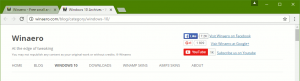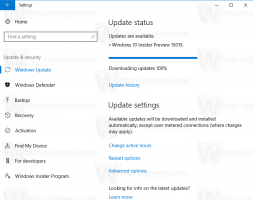Wachtwoordmonitor in- of uitschakelen in Microsoft Edge
Wachtwoordmonitor in- of uitschakelen in Microsoft Edge
Microsoft heeft de functie Password Monitor ingeschakeld voor alle gebruikers die Dev- of Canary-builds van de Edge-browser gebruiken. Vanaf nu is het standaard uitgeschakeld en misschien ben je geïnteresseerd om het eens te proberen.
De nieuwe Password Monitor-functie herinnert aan hetzelfde functie van Firefox, dat deel uitmaakt van de Firefox Lockwise-wachtwoordbeheerder die begint met Firefox 70, en voor het eerst werd ingeschakeld in Firefox 67 als een verlenging. Het is bedoeld om te controleren of de wachtwoorden die u gebruikt zwak zijn of al gecompromitteerd zijn.
Deze nieuwe functie controleert uw wachtwoorden aan de hand van een verzameling gecompromitteerde accounts. Microsoft Edge zal u informeren als uw inloggegevens worden gevonden in de databank van inbreuken en zal u ook helpen het wachtwoord te wijzigen voor sites waar u dezelfde gebruikersnaam en hetzelfde wachtwoord gebruikt.
Nadat je hebt ingeschakeld Wachtwoord Toezicht houden op,
Microsoft Edge begint de wachtwoorden die u in de browser hebt opgeslagen proactief te controleren aan de hand van een grote database met bekende geschonden inloggegevens die in de cloud zijn opgeslagen. Als een van uw wachtwoorden overeenkomt met die in de database, worden ze weergegeven op de pagina Wachtwoordmonitor in Instellingen > Profielen > Wachtwoorden > Wachtwoordmonitor. Wachtwoorden die daar worden vermeld, zijn niet langer veilig in gebruik en moeten onmiddellijk worden gewijzigd.Om Wachtwoordmonitor in Microsoft Edge in te schakelen,
- Open Microsoft Edge.
- Klik op de Mensen pictogram in de werkbalk.
- Klik op Profielinstellingen beheren uit de menukaart.
- Klik aan de rechterkant op Wachtwoorden.
- Schakel op de volgende pagina de optie in Toon waarschuwingen wanneer wachtwoorden worden gevonden in een online lek.
- De functie is nu ingeschakeld.
U kunt dezelfde pagina Instellingen ook vanuit het menu openen.
Wachtwoordmonitor inschakelen in Edge-instellingen
- Klik op de menuknop met drie stippen, of druk op Alt+F.
- Klik op het item Instellingen.
- Ga naar in Instellingen > Profielen, of plak het volgende: interne pagina-URL in de adresbalk: edge://instellingen/profielen.
- Klik aan de rechterkant op Wachtwoorden.
- Schakel op de volgende pagina de optie in Toon waarschuwingen wanneer wachtwoorden worden gevonden in een online lek.
Ten slotte kunt u de pagina Wachtwoordmonitor direct openen door te typen edge://settings/passwords/PasswordMonitor in de adresbalk, of edge://instellingen/wachtwoorden om de pagina Wachtwoorden met opties te openen.
De functie Wachtwoordmonitor kan op elk moment worden uitgeschakeld.
Wachtwoordmonitor uitschakelen in Microsoft Edge
- Open Instellingen> Profielen met behulp van een bovenstaande methode.
- Klik op de link Wachtwoorden aan de rechterkant.
- Schakel op de volgende pagina de schakeloptie uit Toon waarschuwingen wanneer wachtwoorden worden gevonden in een online lek.
Je bent klaar.
Werkelijke Edge-versies
- Stabiel kanaal: 83.0.478.54
- Bètakanaal: 84.0.522.26
- Ontwikkelaarskanaal: 85.0.552.1
- Kanarie kanaal: 85.0.556.0
Microsoft Edge downloaden
U kunt de pre-release Edge-versie voor Insiders hier downloaden:
Microsoft Edge Insider-preview downloaden
De stabiele versie van de browser is beschikbaar op de volgende pagina:
Microsoft Edge Stable downloaden